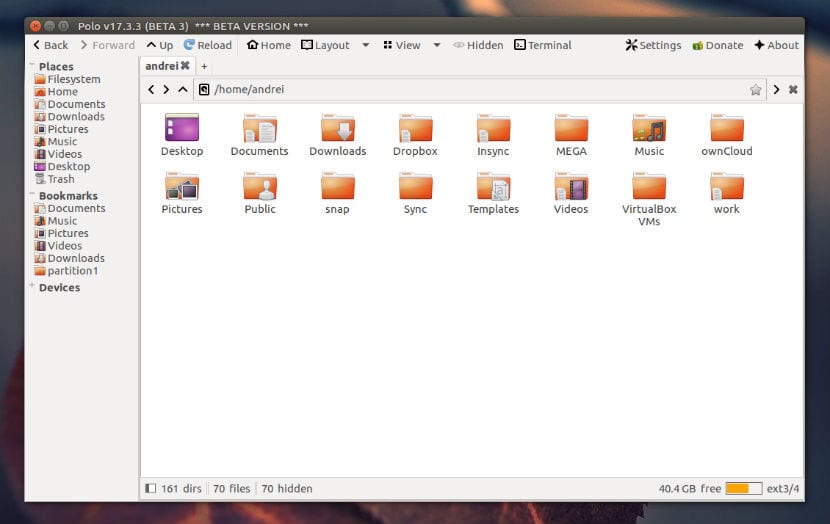
ファイルマネージャは、ファイルとディレクトリを管理するためのユーザーインターフェイスを提供します。 ファイルまたはファイルのグループに対して実行される最も一般的な操作には、ファイルの作成、開く、表示、再生、編集または印刷、名前の変更、コピー、移動、削除、および検索が含まれます。 また、それらの属性、プロパティ、およびアクセス許可を変更します。
今回は、最も人気のあるファイルマネージャーのいくつかを紹介します Linux用に存在します。 これは個人的な方法での編集にすぎないことを明確にする必要があります。
リストの最初は、ubunteraコミュニティに最もよく知られているものです。
ノーチラス
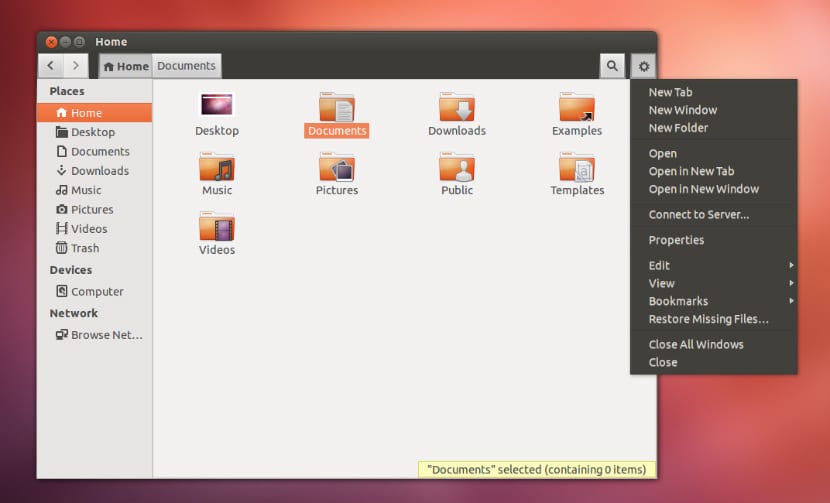
このマネージャーは、GNOMEデスクトップ環境でデフォルトで検出されるマネージャーであり、Nautiusには直感的なインターフェイスがあり、このマネージャーは追加のプラグインで補完できます。
それをインストールするには、ターミナルで以下を実行するだけです。
sudo apt-get install nautilus
イルカ

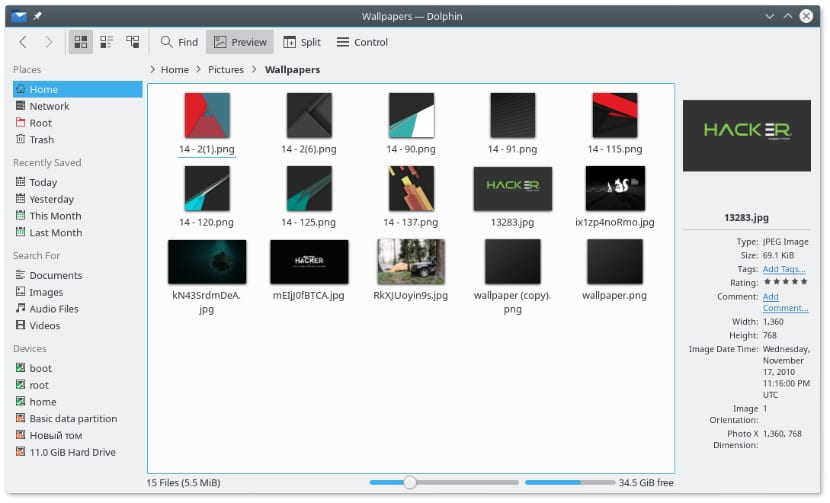
イルカ KDEデスクトップ環境がデフォルトで持っているのはファイルマネージャーです、このマネージャーの特性の中で、URLのナビゲーションバーを強調表示します。 ファイルとフォルダの階層をすばやくナビゲートできます。 いくつかの異なるタイプの表示スタイルとプロパティをサポートし、ビューを希望どおりに構成できます。 分割ビュー。ファイルを場所間で簡単にコピーまたは移動できます。 特に、私はこのマネージャーがとても好きです。
それをインストールするには、ターミナルで以下を実行するだけです。
sudo apt-get install dolphin
コンケラー
コンケラー KDEに何年もいるマネージャーです。 これにより、「アイコンビュー」を使用してファイルとディレクトリを表示できます。 直接ドラッグアンドドロップするか、コピー、切り取り、貼り付けを使用して、コピー、移動、削除できます。 ダイアログボックスでその属性を表示および変更するために、ファイルにプロパティを提供します。
それをインストールするには、ターミナルで以下を実行するだけです。
sudo apt-get install konqueror
ポロファイルマネージャ
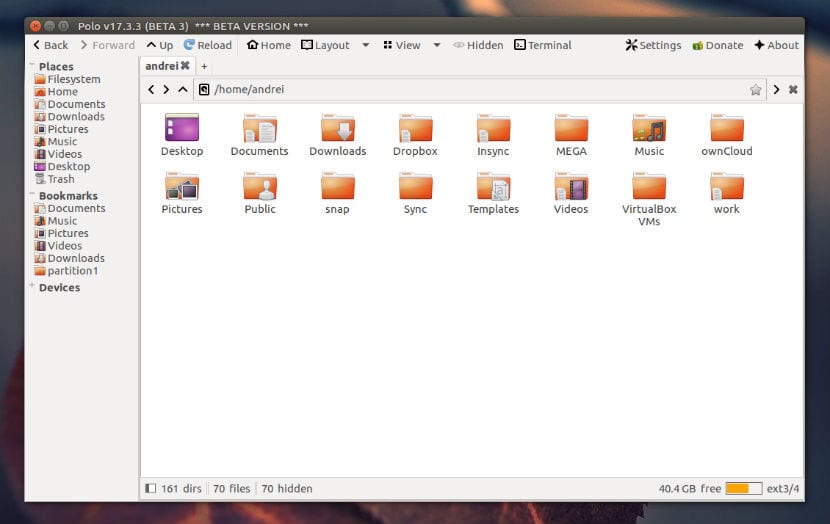
ポロ はファイルマネージャーであり、複数のパネルとタブをサポートするLinux用の軽量ファイルマネージャーです。このマネージャーを使用すると、リモートサーバーに接続できます。また、圧縮ファイルがサポートされているため、サーバーを解凍せずにサーバー内を移動できます。
最後に、PoloのもうXNUMXつの優れた機能は、Googleドライブ、Dropbox、Amazon、Nextcloudなどのクラウド内のストレージサービスの管理をサポートしていることです。
これをインストールするには、次のコマンドを使用してインストールします。
sudo apt-add-repository ppa:teejee2008/ppa sudo apt update sudo apt install polo-file-manager
クルセイダー
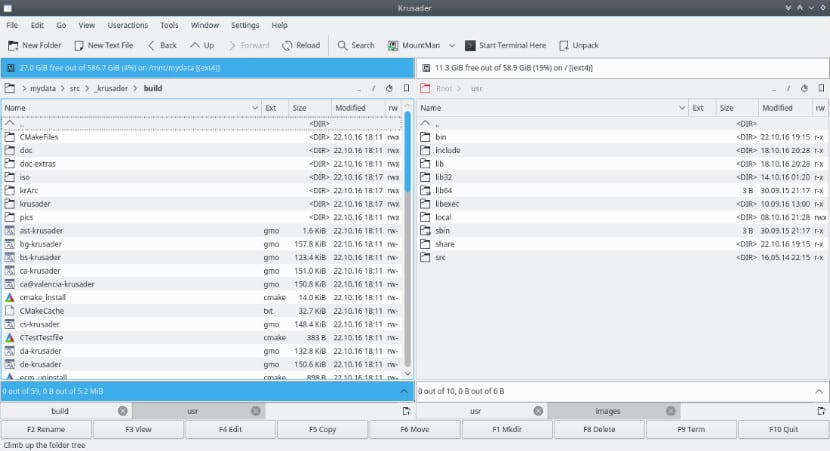
別のファイルマネージャー KDE内で見つけることができます。 これは、ダブルビューパネルを備えていることが特徴です。 この強力な高度なファイルマネージャーは、圧縮ファイルをサポートしています、マウントされたファイルシステム、FTP、高度な検索モジュール、ビューア/エディタ、ディレクトリ同期、ファイルコンテンツの比較、再帰的なファイル名の変更など。
それをインストールするには、次のようにします。
sudo apt-get install krusader
トゥナー
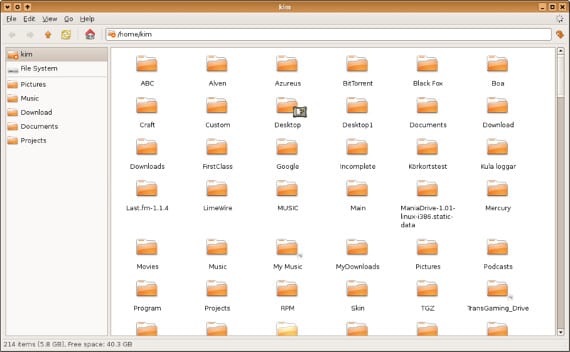
ThunarはXFCEにあるファイルマネージャーであり、GTKで記述されており、システムリソースを最適化するというXFCEの哲学を維持しているため、その機能は基本に限定されています。
それをインストールするには、次のようにします。
sudo apt-get install thunar
PCManFM
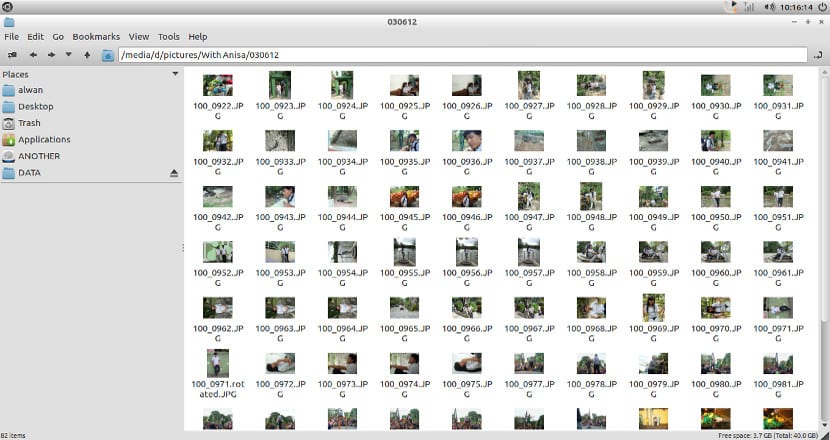
このマネージャーは、Nautilus、Konqueror、Thunarの代わりになるふりをします。 マネージャーはタブブラウジングをサポートし、sftp://、webdav://、smb://などを処理できます。 アイコンビュー、コンパクトビュー、詳細リストビュー、およびサムネイルビューを提供します。
それをインストールするには、次のようにします。
sudo apt-get install pcmanfm
ROX-ファイラー
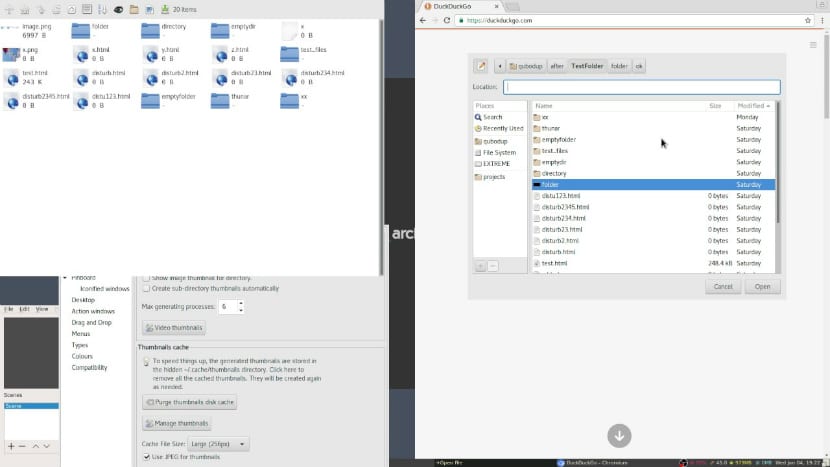
ROX-Filerは、X WindowSystem用に設計されたGTKファイルマネージャーです。 これは、ファイルマネージャーとして単独で使用することも、ROXデスクトップの一部として使用することもできます。
それをインストールするには、次のようにします。
sudo apt-get install rox-filer
さて、ここまで私たちはこの小さなリストを残します、そこであなたはあなたが好きなものを選ぶことができます。
このリストに含めることができる他のマネージャーをご存知の場合は、コメントセクションで共有することを忘れないでください。
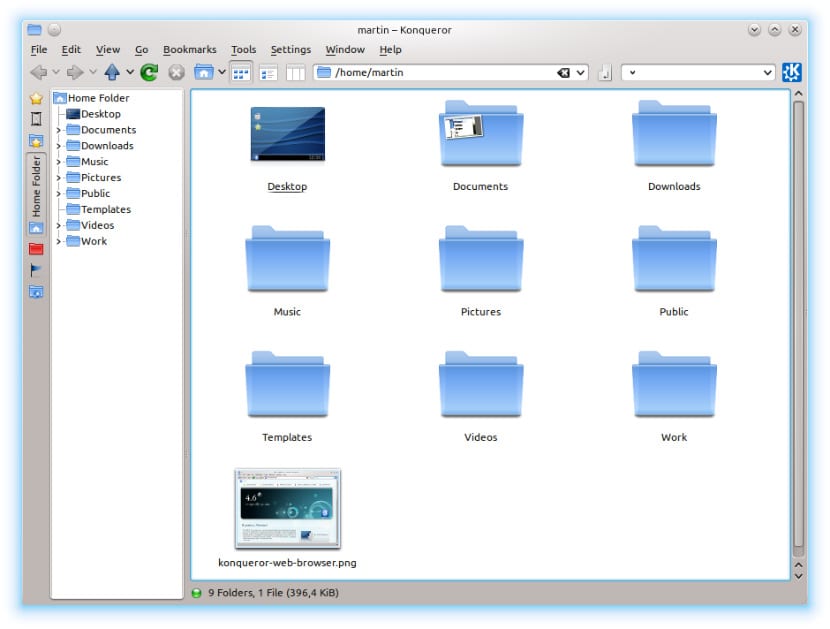
NautilusでUbuntu16.04を使用しています。 Dolphinをインストールすると、Nautilusとの不溶性の競合が発生しませんか? その上、どちらか一方を交換して使用できますか?
数年前、Xubuntuを使用していたときに、Thunarに多くの要望があり、競合の問題が発生しなかったため、Dolphinをインストールしましたが、何も保証できません。 あなたができる最善のことは、Ubuntu 16.04仮想マシンにDolphineをインストールして、リスクなしで結果を確認することだと思います。
私はいつもCajaをインストールします。これは、F3キーを押すことでダブルパネルを提供し、一部のフォルダー間でのファイルのコピーと移動を容易にします。
Nemoがありません。 私にとって最高のXNUMXつ。
ご挨拶。
ポロファイルマネージャーはとてもよく見えます、おそらく唯一のことはそれがスペイン語ではないということです。
はい、ネモは行方不明でした。 私にとっては最高です。 Nemoは、サイドバーのツリービューをシングルクリックで変更し、ファイルパネルでそのタイプのビューを表示できるようにします。また、「ピン」ファイル/フォルダーを常に手元に置いてターミナルで開くことができるほか、お気に入りとブックマークを提供します。管理者として開く、オーディオプレビュー、優れた検索機能により、XNUMXつのパネルで表示できます。 さらに、そのインターフェイスは非常にクリーンでシンプルです。 間違いなく私のお気に入りです、他の人は注意する必要があります😉
公式リポジトリにもあるダブルコマンダーが、このタイプのファイルマネージャリストにまだ表示されていないのは信じられないことです。
ダブルパネル、タブ、並外れたレベルでの構成、プラグインとアドオン、強力なファイル名の変更など、ファイルの操作を非常に快適にする多くの機能。
挨拶。